แล้วเขียนความคิดเห็นของคุณ
ReiBoot - ซอฟต์แวร์ซ่อมแซมระบบ iOS ฟรี อันดับ 1
แก้ไขปัญหา iOS กว่า 150 รายการ โดยไม่สูญเสียข้อมูล & อัพเกรด/ดาวน์เกรด iOS 26 อย่างปลอดภัย
ReiBoot: เครื่องมือซ่อม iOS อันดับ 1
แก้ไขปัญหา iOS 150+ รายการ โดยไม่ลบข้อมูล
หลังจากที่รอคอยมานาน ในที่สุด iOS 26/18 ก็สามารถอัพเดทใน iPhone ของคุณได้ และคุณตั้งใจที่จะอัพเดทมันข้ามคืน แต่พอคุณตื่นมากลับพบว่ามันค้างอยู่ที่ "เตรียมการอัพเดท" Apple cotoe.sh86ivyxgf9 iPhone ข้ามคืนเพื่อป้องกันการถูกรบกวนระหว่างการดำเนินการและต้องรอคอยนาน
อย่างไรก็ตาม ไอโฟนค้างหน้าอัพเดท iOS 26/18 ไม่ว่าคุณจะพยายามแค่ไหน ก็ค้างอยู่ที่หน้าจอนั้น ซึ่งอาจจะเป็นเรื่องน่ารำคาญใจ โดยเฉพาะอย่างยิ่งเมื่อคุณพยายามจะติดตั้ง iOS 26/18 ใหม่ลงในเครื่อง
หากว่าคุณพบปัญหา "iOS 26/18 ค้างที่หน้ากำลังเตรียมการอัพเดท" นี่คือคำแนะนำที่เราอยากจะให้คุณอ่านเพื่อลองแก้ไข "iphone ค้างหน้าอัพเดท iOS 26/18" อย่างมีประสิทธิภาพ

กระบวนการเตรียมการเพื่ออัพเดท iOS อาจจะใช้เวลาเพียงไม่กี่นาที หรืออาจจะนานเป็นชั่วโมง ขึ้นอยู่กับเวลาที่อุปกรณ์ต้องใช้ และความเร็วของอินเตอร์เน็ตที่อุปกรณ์เชื่อมต่ออยู่ หากว่า iPhone/iPad ค้างอยู่ที่หน้าการเตรียมการอัพเดทเป็นเวลานาน อาจจะมีปัญหาระบบที่ต้องได้รับการแก้ไขก่อนที่จะทำการอัพเดทอุปกรณ์ได้
มีความเป็นไปได้มากมายที่อาจจะเป็นปัญหาที่กระทบซอฟต์แวร์อัพเดทใน iPhone เช่น ความเร็วอินเตอร์เน็ต พื้นที่ความจุในเครื่อง สถานะเซิร์ฟเวอร์ Apple หรืออื่นๆ หากว่า iPhone ค้างอยู่ทีหน้าอัพเดทและไม่สามารถไปต่อไป อาจจะเป็นเพราะหนึ่งในปัญหาเหล่านี้
เมื่อ iOS อัพเดทใหม่ออกมา ผู้ใช้ iPhone นับล้านต่างพยายามรีบอัพเดท การอัพเดทนี้อาจทำให้เซิร์ฟเวอร์ของ Apple โอเวอร์โหลด ทำให้ระยะเวลาดาวน์โหลดนานขึ้น อาจจะเป็นหนึ่งในสาเหตุที่ทำให้ iPhone/iPad ของคุณค้างอยู่ที่หน้าการเตรียมการอัพเดท iOS 26/18
นอกจากนี้ การเชื่อมต่ออินเตอร์เน็ตที่ช้าอาจจะส่งผลต่อกระบวนการอัพเดท การอัพเดทต้องมีไฟล์ดาวน์โหลด หากว่าการดาวน์โหลดจากอินเตอร์เน็ตช้า กระบวนการก็จะใช้เวลานานไปด้วย
หากว่าคุณไม่สามารถอัพเดท iPhone/iPad ได้เนื่องจาก "iOS 26/18 ค้างที่การเตรียมการอัพเดท" โปรดลองทำตามทางแก้ไข 6 ข้อที่เราได้ทดลองมาแล้วว่าใช้งานได้จริง
ตรวจสอบว่าอุปกรณ์ของคุณเชื่อมต่อกับอินเตอร์เน็ตที่เสถียร และดาวน์โหลดเพื่อติดตั้ง iOS 26/18 อัพเดท หากว่าคุณใช้งาน Wi-Fi โปรดเปลี่ยนไปใช้ดาต้าของเครื่องแทน และลองใหม่อีกครั้ง หรือเลี่ยงการใช้งานเวอร์ชัน VPN ระหว่างการติดตั้ง เพราะอาจจะทำให้กระบวนการช้าลง
หากว่าคุณมีปัญหาเพราะอินเตอร์เน็ต ลองรีสตาร์ท WI-Fi เราท์เตอร์ และลองดูว่าได้รับการแก้ไขหรือไม่ หากว่าปัญหาไม่ได้เกิดจากเราท์เตอร์ ให้รีเซ็ตการตั้งค่าเครือข่ายโดยไปยัง การตั้งค่า > ทั่วไป > โอนย้ายและรีเซ็ต > รีเซ็ตเครือข่าย

iOS ที่ต้องอัพเดทมักใช้พื้นที่มากกว่า 2GB ไปจนถึง 2.5GB ก่อนที่คุณจะอัพเดท iPhone เป็น iOS 26/18 คุณต้องตรวจสอบว่ามีพื้นที่จัดเก็บใน iPhone เพียงพอสำหรับการอัพเดทหรือไม่ เพื่อที่ไฟล์จะได้อัพเดทและจัดเก็บได้อย่างไม่มีปัญหา ไม่เช่นนั้น คุณจะพบปัญหา "iPhone iphone ค้างหน้าอัพเดท iOS 26/18" หรือการอัพเดทอาจจะค้างกลางทางได้
ตรวจสอบพื้นที่จัดเก็บ iPhone โดยไปยัง การตั้งค่า > ทั่วไป > พื้นที่จัดเก็บ iPhone หากว่ามีพื้นที่ไม่เพียงพอ ให้เลือกลบแอป รูปภาพ วิดีโอที่คุณไม่ต้องการออกไปเพื่อเพิ่มพื้นที่

แบตเตอรี่ต่ำอาจจะเป็นหนึ่งในสาเหตุที่ทำให้การอัพเดทล้มเหลว หรือค้างอยู่ที่หน้าการเตรียมการอัพเดท CPU ต้องมีเอาท์พุตที่เต็มจากแบตเตอรี่เพื่อทำให้กระบวนการ iOS อัพเดทสำเร็จ แบตเตอรี่ที่ไม่เพียงพออาจจะส่งผลให้การอัพเดทช้าหรือมีปัญหา ทำให้ "iOS 26/18 ค้างอยู่ที่การเตรียมการอัพเดท" ก็เป็นไปได้
ก่อนที่คุณจะทำการอัพเดท iPhone หรือ iPad เป็น iOS 26/18 โปรดตรวจสอบว่าอุปกรณ์ได้รับการชาร์จจนเต็ม
หากว่าอุปกรณ์iphone ค้างหน้าอัพเดท ให้บังคับรีสตาร์ทเครื่อง iPhone/iPad ดู การบังคับรีสตาร์ทเป็นการรีเฟรช OS ด้วยการล้างแคชและการกำหนดการตั้งค่าบนอุปกรณ์ และช่วยแก้ไขข้อผิดพลาดชั่วคราวบางอย่างด้วย
ทำตามขั้นตอนต่อไปนี้เพื่อบังคับรีสตาร์ท iPhone/iPad:

การอัพเดทอาจจะค้างเพราะไฟล์อัพเดทเก่ามีปัญหา ซึ่งอาจรบกวนการติดตั้งไฟล์ใหม่ ทำให้ "iPhone ค้างอยู่ที่หน้าการอัพเดท iOS 26/18" ให้คุณลองลบไฟล์อัพเดทก่อนหน้า และติดตั้ง iOS 26/18:

หากว่าคุณไม่สามารถอัพเดท iPhone/iPad เป็น iOS 18 Beta ได้ด้วยวิธีการปกติ คุณสามารถใช้ Tenorshare ReiBoot ได้ มันจะช่วยคุณอัปเกรดและดาวน์เกรด iPhone ได้ในเพียงคลิกเดียว ต่อไปนี้คือวิธีการติดตั้ง iOS 18 Beta ด้วย Tenorshare ReiBoot:

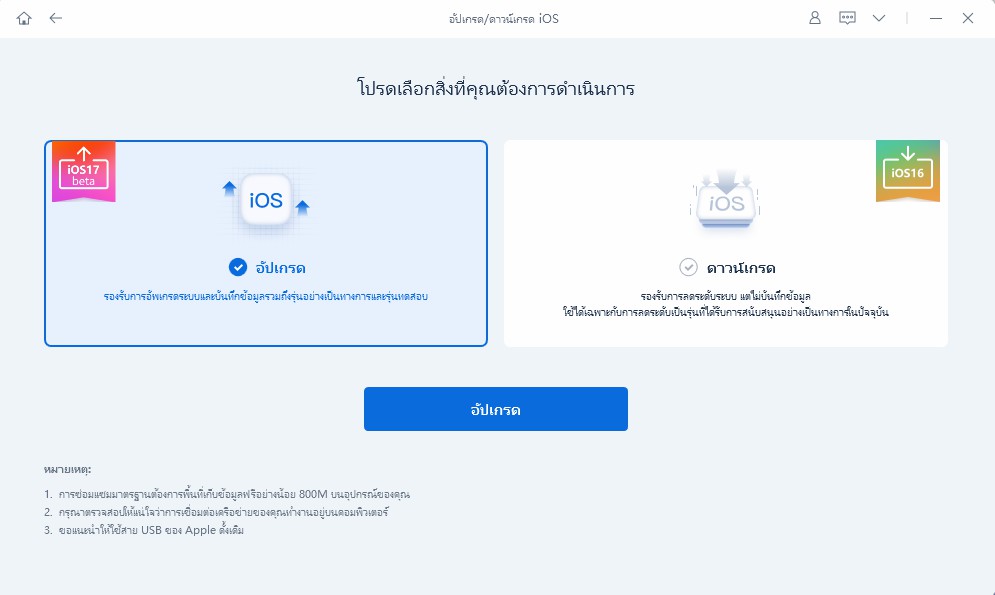
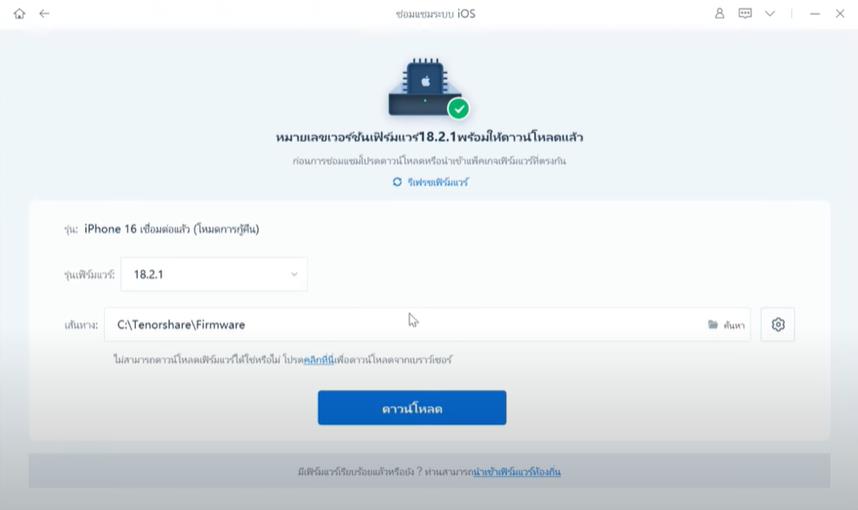
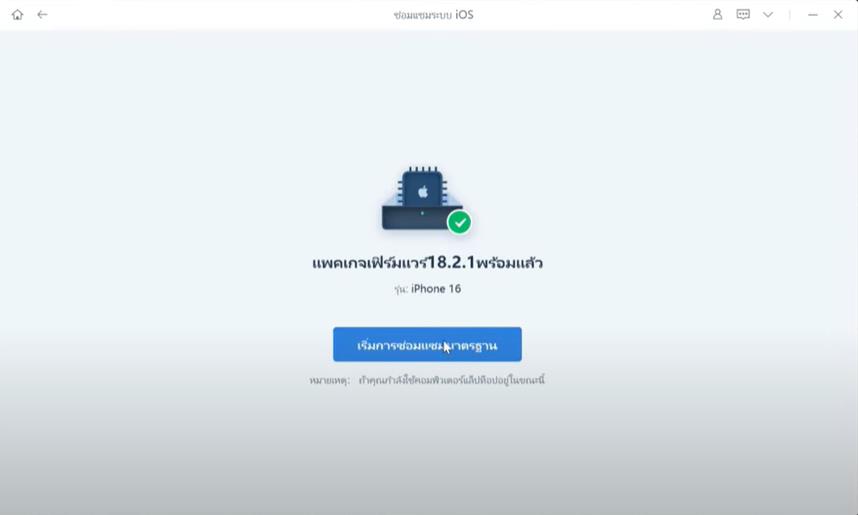

นอกจากอัพเดท iPhone/iPad เป็น iOS 18 Beta ผ่านการอัพเดท OTA แล้ว คุณยังสามารถอัพเดทผ่าน iTunes ได้ด้วย หากว่า iPhone ของคุณกําลังเตรียมรายการอัพเดทนานบ่อยๆ เราขอแนะนำให้คุณลองอัพเดทผ่าน iTunes ต่อไปนี้คือการอัพเดท iPhone/iPad เป็น iOS 18 Beta ด้วย iTunes:
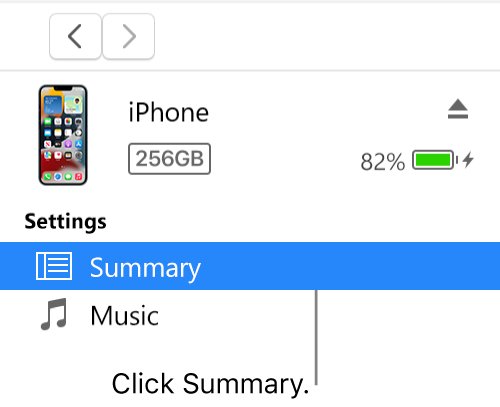
หากว่าวิธีที่เรากล่าวไปยังคงไม่สามารถช่วยแก้ปัญหา "iPad iphone ค้างหน้าอัพเดท iOS 18 Beta"อาจจะเป็นเพราะมีข้อบกพร่องของอุปกรณ์หรือระบบที่รบกวนการติดตั้ง iOS 18 Beta ทางแก้ที่ดีที่สุดก็คือการกำจัดปัญหานั้นไปด้วยการใช้ Tenorshare ReiBoot.
Tenorshare ReiBoot เป็นเครื่องมือที่ถูกออกแบบมาเพื่อซ่อมแซมระบบ iPhone และ iPad โดยเฉพาะ เช่น ปัญหา iPhone ค้างที่หน้าโลโก้ Apple iPhone หน้าจอเป็นสีดำ หรือ "iPad ค้างที่การเตรียมการอัพเดท iOS 26/18" ต่อไปนี้คือวิธีแก้ไข "iPhone iphone ค้างหน้าอัพเดท iOS 26/18":


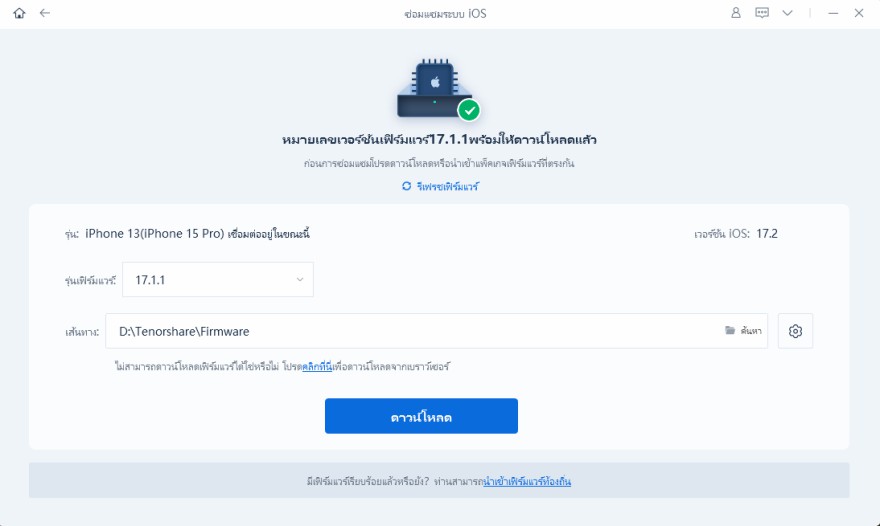


การอัพเดท iPhone/iPad เป็น iOS 18 Beta อาจจะเป็นเรื่องน่าตื่นเต้นและน่าสนุก เพราะมันเต็มไปด้วยฟีเจอร์ใหม่ๆ และการพัฒนา แต่อาจจะเป็นเรื่องน่าหงุดหงิดได้หากว่าเจอปัญหาอย่าง "ไอโฟนค้างหน้าอัพเดท iOS 26/18"
ในบทความแนะนำนี้ เราได้กล่าวถึง "ระยะเวลาในการอัพเดท iOS 26/18" และวิธีการแก้ไข "iPad ค้างที่การเตรียมการอัพเดท iOS 26/18" และวิธีการแก้ไขที่มีประสิทธิภาพก็คือการติดตั้งอัพเดทใหม่ๆ ที่ซ่อมแซมระบบ iOS ของ iPhone/iPad หรือใช้Tenorshare ReiBootเพื่อช่วยซ่อมแซมระบบซอฟต์แวร์ เครื่องมือนี้ช่วยคุณแก้ปัญหาระบบของอุปกรณ์ได้ในเพียงคลิกเดียว
เพิ่มเพื่อน LINE กับ Tenorshare
รับข่าวสาร อัปเดตโปรโมชั่น และสิทธิพิเศษก่อนใคร!

แล้วเขียนความคิดเห็นของคุณ
Leave a Comment
Create your review for Tenorshare articles
โดย Nakhon Pichaiwong
2025-12-09 / iOS 18
ให้คะแนนเลย!